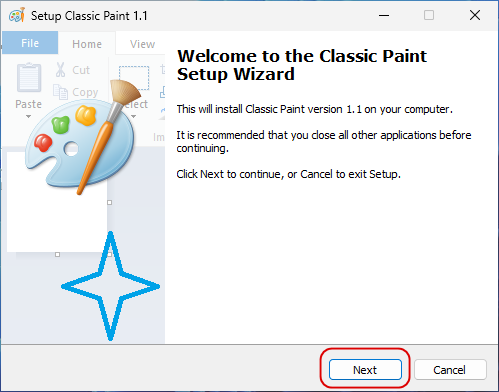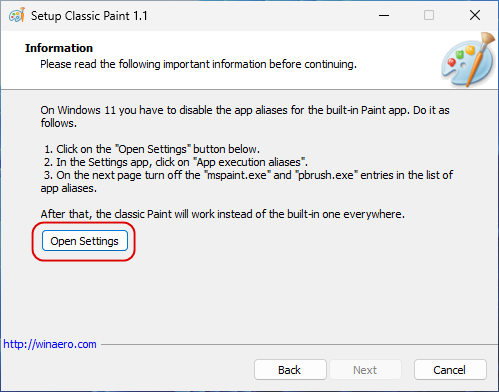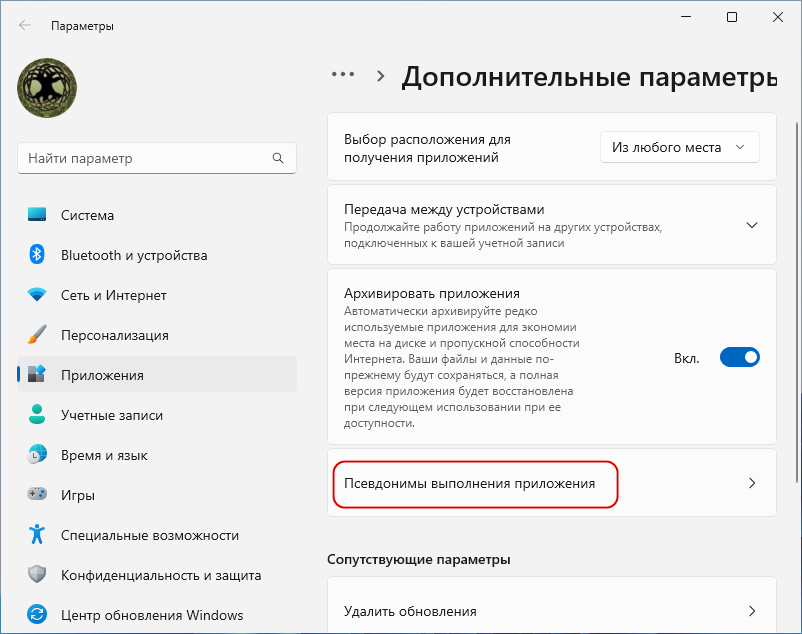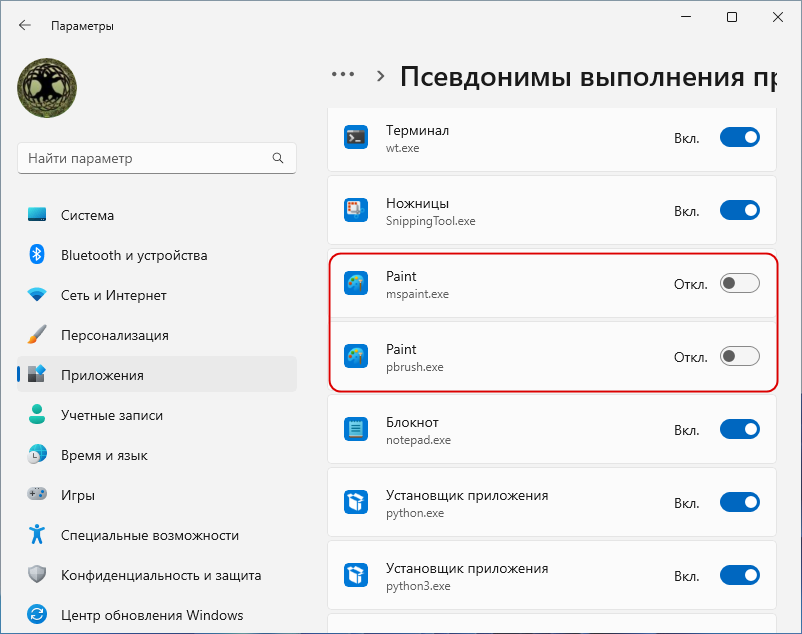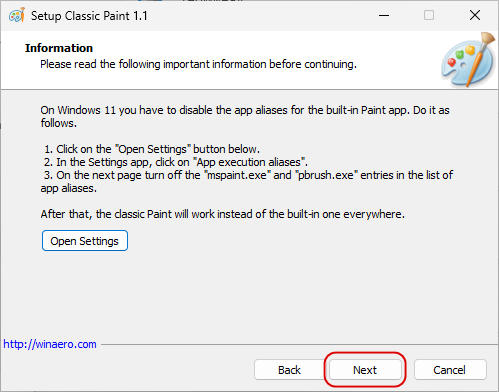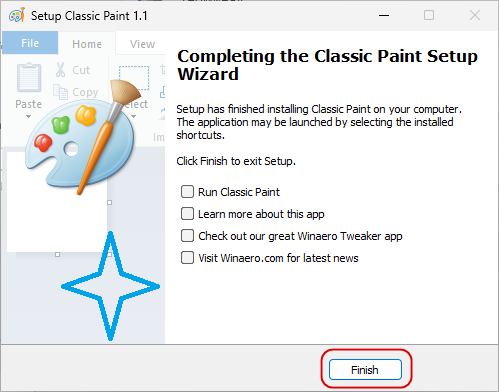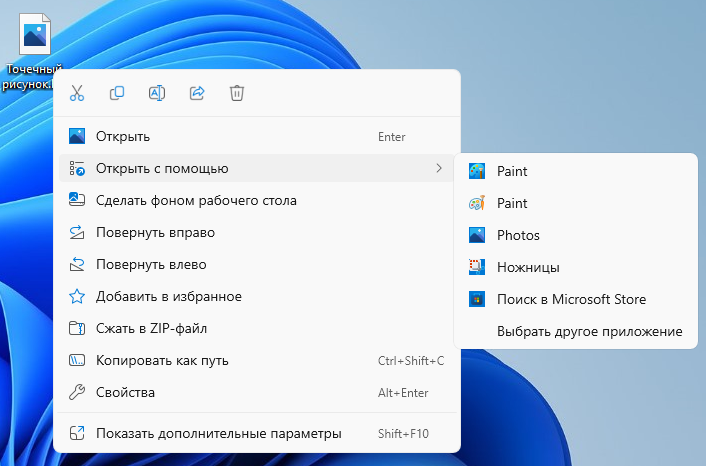Перейти к контенту
Системные требования
Прежде чем скачивать и устанавливать программу убедитесь, что конфигурация Вашего компьютера отвечает следующим требованиям:
- Windows 7 SP1 или выше (включая Windows 8.1, 10 і 11)
Paint.NET работает на Microsoft .NET, которая входит как часть программы. Его не нужно устанавливать отдельно.
Если это возможно, Paint.NET автоматически запускается в 64-разрядном режиме. У вас должен быть 64-разрядный процессор и версия Windows x64. 64-разрядный ARM также поддерживается, что улучшает производительность на таких устройствах как Microsoft Surface Pro X.
Обратите внимание — Paint.NET использует жесткий диск вашего компьютера для хранения временных файлов относящихся к истории обработки изображений. Поэтому требования к размеру свободного пространства на жестком диске вашего компьютера очень зависят от размера обрабатываемого файла и операций проводимых на нем.
Для загрузки последней версии графического редактора Paint.NET воспользуйтесь следующими ссылками. Под спойлером «Скачать предыдущие версии» можно найти Paint.NET 3.5.11 для операционной системы Windows XP. Ее также можно рекомендовать тем, кому не нравятся изменения, произошедшие в последних версиях программ, или тем, у кого последняя версия вообще не устанавливается.
- Установить на Microsoft Store
- Скачать Paint.NET (web installer) 5.0.1 exe (1,06 MB) [Windows 7+]
- Скачать Paint.NET 5.0.1 arm64 exe (54,83 MB) [Windows 7+]
- Скачать Paint.NET 5.0.1 x64 exe (62,03 MB) [Windows 7+]
- Скачать Paint.NET Portable 5.0.1 arm64 zip (81,06 MB) [Windows 7+]
- Скачать Paint.NET Portable 5.0.1 x64 zip (86,64 MB) [Windows 7+]
Что нового
- Новое: добавлена кнопка на панели инструментов рядом с размером кисти для включения/отключения чувствительности к давлению. Кнопка появится только в том случае, если обнаружено совместимое перо или планшет для рисования, а чернила Windows не отключены в настройках
- Исправлены некоторые проблемы с главным окном, которые возникали только в многомониторных системах Windows 10
- Исправлено несколько небольших проблем с инструментом масштабирования
- Исправлена проблема при сохранении JPEG или TIFF с определенными типами метаданных IPTC нулевой длины
- Исправлено: в более старых системах с несколькими графическими процессорами (например, Intel HD iGPU и AMD/NVIDIA dGPU), где первый перечисленный графический процессор не поддерживает Direct3D 11, PDN теперь будет использовать следующий перечисленный графический процессор, соответствующий требованиям Direct3D 11, а не падение вернуться к рендерингу процессора
- Исправлена ошибка рендеринга при использовании инструмента «Карандаш» на небольших изображениях шириной ровно 2 пикселя
- Исправлены некоторые сбои в системах с глючными драйверами графического процессора. В этом случае Paint.NET попытается вернуться к программному рендерингу
- Исправлен сбой на некоторых системах с несколькими перьями/планшетами, когда некоторые устройства запрашивали один и тот же идентификатор курсора
- Изменено: теперь все двоичные файлы имеют цифровую подпись, а не только EXE-файлы и DLL-расширения оболочки
- Входящий в комплект плагин AvifFileType обновлен до версии 1.1.23, что устраняет проблему с прогрессивным декодированием
- Обновлен подключаемый модуль DDSFileTypePlus до версии 1.11.0.0, который теперь обнаруживает файлы, сохраненные с неправильным расширением, и все равно пытается загрузить файл
- Обновлен подключаемый модуль WebPFileType до версии 1.3.16.0, что исправляет обнаружение файлов с неправильными именами
Скачать предыдущие версии
- Скачать Paint.NET (web installer) 5.0 exe (1,06 MB) [Windows 7+]
- Скачать Paint.NET 5.0 arm64 exe (56,05 MB) [Windows 7+]
- Скачать Paint.NET 5.0 x64 exe (63,81 MB) [Windows 7+]
- Скачать Paint.NET Portable 5.0 arm64 zip (81,85 MB) [Windows 7+]
- Скачать Paint.NET Portable 5.0 x64 zip (88,07 MB) [Windows 7+]
- Скачать Paint.NET (web installer) 4.3.12 exe (1,13 MB) [Windows 7+]
- Скачать Paint.NET 4.3.12 arm64 exe (53,22 MB) [Windows 7+]
- Скачать Paint.NET 4.3.12 x64 exe (61,39 MB) [Windows 7+]
- Скачать Paint.NET 4.3.12 x86 exe (55,19 MB) [Windows 7+]
- Скачать Paint.NET Portable 4.3.12 arm64 zip (83,15 MB) [Windows 7+]
- Скачать Paint.NET Portable 4.3.12 x64 zip (90,14 MB) [Windows 7+]
- Скачать Paint.NET Portable 4.3.12 x86 zip (82,79 MB) [Windows 7+]
- Скачать Paint.NET (web installer) 4.3.11 exe (1,13 MB) [Windows 7+]
- Скачать Paint.NET 4.3.11 x64 exe (61,33 MB) [Windows 7+]
- Скачать Paint.NET 4.3.11 x86 exe (55,09 MB) [Windows 7+]
- Скачать Paint.NET Portable 4.3.11 arm64 zip (83,1 MB) [Windows 7+]
- Скачать Paint.NET Portable 4.3.11 x64 zip (90,08 MB) [Windows 7+]
- Скачать Paint.NET Portable 4.3.11 x86 zip (82,74 MB) [Windows 7+]
- Скачать Paint.NET 4.3.11 arm64 exe (53,16 MB) [Windows 7+]
- Скачать Paint.NET (web installer) 4.3.10 exe (1,13 MB) [Windows 7+]
- Скачать Paint.NET 4.3.10 arm64 exe (53,15 MB) [Windows 7+]
- Скачать Paint.NET 4.3.10 x64 exe (61,31 MB) [Windows 7+]
- Скачать Paint.NET 4.3.10 x86 exe (55,05 MB) [Windows 7+]
- Скачать Paint.NET Portable 4.3.10 arm64 zip (83,08 MB) [Windows 7+]
- Скачать Paint.NET Portable 4.3.10 x64 zip (90,02 MB) [Windows 7+]
- Скачать Paint.NET Portable 4.3.10 x86 zip (82,71 MB) [Windows 7+]
- Скачать Paint.NET (web installer) 4.3.9 exe (1,13 MB) [Windows 7+]
- Скачать Paint.NET 4.3.9 arm64 exe (53,12 MB) [Windows 7+]
- Скачать Paint.NET 4.3.9 x64 exe (61,31 MB) [Windows 7+]
- Скачать Paint.NET 4.3.9 x86 exe (55,06 MB) [Windows 7+]
- Скачать Paint.NET Portable 4.3.9 arm64 zip (83,06 MB) [Windows 7+]
- Скачать Paint.NET Portable 4.3.9 x64 zip (90,03 MB) [Windows 7+]
- Скачать Paint.NET Portable 4.3.9 x86 zip (82,71 MB) [Windows 7+]
- Скачать Paint.NET (web installer) 4.3.8 exe (1,13 MB) [Windows 7+]
- Скачать Paint.NET 4.3.8 arm64 exe (53,15 MB) [Windows 7+]
- Скачать Paint.NET 4.3.8 x64 exe (55,02 MB) [Windows 7+]
- Скачать Paint.NET 4.3.8 x86 exe (55,02 MB) [Windows 7+]
- Скачать Paint.NET Portable 4.3.8 arm64 zip (52,83 MB) [Windows 7+]
- Скачать Paint.NET Portable 4.3.8 x64 zip (89,6 MB) [Windows 7+]
- Скачать Paint.NET Portable 4.3.8 x86 zip (82,18 MB) [Windows 7+]
- Скачать Paint.NET (web installer) 4.3.7 exe (1,13 MB) [Windows 7+]
- Скачать Paint.NET 4.3.7 arm64 exe (53,45 MB) [Windows 7+]
- Скачать Paint.NET 4.3.7 x64 exe (61,58 MB) [Windows 7+]
- Скачать Paint.NET 4.3.7 x86 exe (55,33 MB) [Windows 7+]
- Скачать Paint.NET Portable 4.3.7 arm64 zip (82,92 MB) [Windows 7+]
- Скачать Paint.NET Portable 4.3.7 x64 zip (89,54 MB) [Windows 7+]
- Скачать Paint.NET Portable 4.3.7 x86 zip (82,15 MB) [Windows 7+]
- Скачать Paint.NET (web installer) 4.3.6 exe (1,13 MB) [Windows 7+]
- Скачать Paint.NET 4.3.6 arm64 exe (53,48 MB) [Windows 7+]
- Скачать Paint.NET 4.3.6 x64 exe (61,6 MB) [Windows 7+]
- Скачать Paint.NET 4.3.6 x86 exe (55,37 MB) [Windows 7+]
- Скачать Paint.NET Portable 4.3.6 arm64 zip (82,93 MB) [Windows 7+]
- Скачать Paint.NET Portable 4.3.6 x64 zip (89,54 MB) [Windows 7+]
- Скачать Paint.NET Portable 4.3.6 x86 zip (82,16 MB) [Windows 7+]
- Скачать Paint.NET (web installer) 4.3.4 exe (1,13 MB) [Windows 7+]
- Скачать Paint.NET 4.3.4 arm64 exe (53,41 MB) [Windows 7+]
- Скачать Paint.NET 4.3.4 x64 exe (61,57 MB) [Windows 7+]
- Скачать Paint.NET 4.3.4 x86 exe (55,33 MB) [Windows 7+]
- Скачать Paint.NET Portable 4.3.4 arm64 zip (82,75 MB) [Windows 7+]
- Скачать Paint.NET Portable 4.3.4 x64 zip (89,45 MB) [Windows 7+]
- Скачать Paint.NET Portable 4.3.4 x86 zip (82,07 MB) [Windows 7+]
- Скачать Paint.NET (web installer) 4.3.3 exe (1,13 MB) [Windows 7+]
- Скачать Paint.NET 4.3.3 arm64 exe (53,4 MB) [Windows 7+]
- Скачать Paint.NET 4.3.3 x64 exe (61,57 MB) [Windows 7+]
- Скачать Paint.NET 4.3.3 x86 exe (55,32 MB) [Windows 7+]
- Скачать Paint.NET Portable 4.3.3 arm64 zip (82,73 MB) [Windows 7+]
- Скачать Paint.NET Portable 4.3.3 x64 zip (89,42 MB) [Windows 7+]
- Скачать Paint.NET Portable 4.3.3 x86 zip (82,05 MB) [Windows 7+]
- Скачать Paint.NET (web installer) 4.3.2 exe (1,71 MB) [Windows 7+]
- Скачать Paint.NET (web installer) 3.5.11 exe (3,59 MB) [Windows 7+]
- Скачать Ukrainian Language Pack zip (51,15 KB)
Плагины
Существует довольно много плагинов для Paint.NET добавляющих поддержку различных типов файлов и новые специальные эффекты. Ознакомится с ними и скачать можно на официальном форуме Paint.NET. Информация о наиболее популярных плагинах постепенно будет переводится и добавляться на эту страницу.

Paint NET – это простой редактор графических изображений, который находится в свободном доступе. Программное обеспечение разработано компанией Microsoft, пользоваться им довольно просто и удобно. В большей степени утилита подойдёт для новичков, но и опытные пользователи найдут здесь много полезных инструментов. Продукт имеет ненавязчивый пользовательский интерфейс и предоставляет немало функций, особенно если учесть, что приложение бесплатное.
Программное обеспечение устанавливается буквально в пару кликов, не занимает много места на жёстком диске и поддерживает много языков. С помощью софта можно редактировать изображения, а также создавать рисунки с нуля. Преимуществом приложения Paint NET является большое количество возможностей:
- Смешивание цвета.
- Работа со слоями.
- Инвертирование цвета.
- Настройка насыщенности, яркости и контрастности.
- Клонирование области.
В программе Paint NET сохраняется история выполненных действий, и если в процессе работы вы допустите ошибку, то сможете вернуться к определённому действию и отменить его. Также вы всегда сможете установить дополнительные плагины, с помощью которых можно добавить дополнительные функции.
Paint.NET – это бесплатный, но в тоже время довольно мощный растровый графический редактор для Windows. Paint NET включает обширный набор инструментов для работы с фотографиями и цифровыми изображениями. По своей функциональности данный редактор не уступает таким популярным программам для обработки изображений как Adobe Photoshop, Corel Paint, GIMP.
Основные возможности и особенности Paint.NET
- Интуитивно понятный пользовательский интерфейс;
- Высокая производительность даже на «слабых» системах;
- Набор инструментов для рисования фигур, средства клонирования, масштабирования, замены цвета и пр.;
- Работа со слоями;
- Богатый выбор фильтров и спецэффектов: размытие, свечение, повышение чёткости, подавление шума, устранение эффекта красных глаз, разнообразные типы искажений, и многие другие;
- Инструменты коррекции: изменение яркости, контраста, насыщенности, инвертирование цвета, преобразование картинок в черно-белые или сепию;
- Удобная история работы с изображениями;
- Плагины Paint NET, расширяющие возможности программы;
- Отсутствие шпионских модулей и рекламных дополнений;
- Мультиязычная локализация, включая Paint NET на русском языке.
Внимание: Paint.NET v4.3.x является последней версией, поддерживающей операционные системы Windows 7, Windows 8.1. Начиная с Paint.NET v4.4, программа будет распространяться только для Windows 10 и Windows 11 (64-бит).
Скачать Paint.NET для Windows
На нашем сайте для загрузки доступна последняя версия графического редактора Paint.NET на русском языке для Windows 11, 10, 8, 7 (32 и 64-бит).
Скачать 32-бит (.exe) Скачать 64-бит (.exe)
Скачать Portable 32-бит (.zip) Скачать Portable 64-бит (.zip)
Версия: Paint.NET 4.3.12
Размер: 55.1 / 61.3 МБ
Операционная система: Windows 11, 10, 8, 7
Язык: Русский
Дата релиза: 20 августа 2022
Статус программы:
Бесплатная
Разработчик: Rick Brewster
Официальный сайт: www.getpaint.net
Что нового в версии: список изменений
Рейтинг: 
СКАЧАТЬ
Описание
Отзывы
Выберите вариант загрузки:
- скачать с сервера SoftPortal (версия 4.3.11 для Windows 32-bit, zip-файл)
- скачать с сервера SoftPortal (версия 5.0.1 для Windows 64-bit, zip-файл)
- скачать с официального сайта (версия 5.0.1 для Windows 64-bit, zip-файл)
- скачать с официального сайта (версия 4.3.11 для Windows 32-bit, zip-файл)
Paint.NET — очень мощный, и при этом абсолютно бесплатный графический редактор. Отличается весьма внушительным набором функций, значительной частью которых обладает разве что раскрученный PhotoShop. Присутствует большое количество эффектов и фильтров (полное описание…)

Рекомендуем популярное
XnView 2.51.2
XnView — бесплатный аналог ACDSee, который предоставляет все необходимые инструменты для…
FastStone Image Viewer 7.6
FastStone Image Viewer — отличное приложение, сочетающее в себе инструменты для просмотра,…
Paint.NET 4.3.11 / 5.0.1
Paint.NET — очень мощный, и при этом абсолютно бесплатный графический редактор. Отличается…
DjvuReader 2.0.0.26
DjVuReader — программа для просмотра файлов в формате djvu (электронные книги). Поддерживает…
WinDjView 2.1
WinDjView — отличная утилита для просмотра DjVu файлов, предоставляющая пользователю все…
Free DWG Viewer 16.2.0.172
Free DWG Viewer — удобная в работе утилита для просмотра файлов AutoCad формата DWG, DXF, DWF и CSF….
Описание и рекомендации
MS Paint – графический редактор для растровых изображений, встраиваемый в операционные системы Виндовс. Программа стабильно присутствовала во всех выпусках ОС и отличалась простотой использования.
Поскольку приложение входит в пакет системных утилит, то распространяется бесплатно при приобретении Windows. Интерфейс софта на русском языке выбирается автоматически при соответствующих региональных настройках OS. Редактор выпускается в единственной редакции – для ПК, изданий под мобильные устройства нет.
MS Paint для Windows 7
В этой версии операционной среды был существенно модифицированы возможности программы. Аналогично другим приложениям Microsoft графический редактор перешел на формат интерфейса Ribbon.
Другие важные изменения затрагивают функционал:
- предложено 9 вариантов кисти, включая 2 типа каллиграфической с наклоном в разные стороны и полупрозрачную акварель;
- на 17 объектов расширена библиотека фигур;
- увеличены до 7 разновидности заливки контура;
- убрана функция установки третьего цвета для рисования;
- масштабирование производится в обе стороны.
Несмотря на модификации, MS Paint сохранил основное качество – сочетание достаточного функционала и простоты использования. Другое важное усовершенствование – клавиша «Изменить размер». Ранее новое изображение оставалось фиксированным. Сейчас, размер картинки можно изменить уже с момента ее создания.
MS Paint для Windows 10, 11
В июле 2017 редактор появился в списке устаревшего софта. На некоторое время Пейнт даже попал в лист продуктов, убираемых из пакета Windows 10. Предполагалось, что приложение можно будет скачать через маркет Microsoft Store. Но программа осталась предустановленной.
С выходом Windows 11, интерфейс Paint адаптирован под новое визуальное оформление операционной системы. Программа сохранила упрощенную панель инструментов, усовершенствовались возможности работы с текстом и цветами.
Наконец, в Windows 10, 11 доступен трехмерный графический редактор – Paint 3D.
Недостатки
Большинство моментов, требующих доработки, регулярно перебираются в новые издания программы. Основные неудобства при работе с Майкрософт Пейнт доставляют следующие факторы:
- отсутствие слоев;
- недоступность полноценной поддержки прозрачности;
- поворот осуществляется только на углы, кратные 90°.
Заключение
Посетителям нашего сайта предлагается скачать Microsoft Paint на компьютер для любой из последних версий Windows, начиная с XP. Загрузка осуществляется бесплатно, русская версия интерфейса предустановленна в редакторе.
Скриншоты

Другие версии
Скачать файл запуска MS Paint для Windows 7 (ZIP)
Скачать файл запуска MS Paint для Windows 10/11 (ZIP)
Скачать MS Paint 5.1.2600 для Windows (ZIP)
Скачать MS Paint 6.1.7600 для Windows (RAR)
Скачать MS Paint для Windows из Microsoft Store
Похожие программы
Each software is released under license type that can be found on program pages as well as on search or category pages. Here are the most common license types:
Freeware
Freeware programs can be downloaded used free of charge and without any time limitations. Freeware products can be used free of charge for both personal and professional (commercial use).
Open Source
Open Source software is software with source code that anyone can inspect, modify or enhance. Programs released under this license can be used at no cost for both personal and commercial purposes. There are many different open source licenses but they all must comply with the Open Source Definition — in brief: the software can be freely used, modified and shared.
Free to Play
This license is commonly used for video games and it allows users to download and play the game for free. Basically, a product is offered Free to Play (Freemium) and the user can decide if he wants to pay the money (Premium) for additional features, services, virtual or physical goods that expand the functionality of the game. In some cases, ads may be show to the users.
Demo
Demo programs have a limited functionality for free, but charge for an advanced set of features or for the removal of advertisements from the program’s interfaces. In some cases, all the functionality is disabled until the license is purchased. Demos are usually not time-limited (like Trial software) but the functionality is limited.
Trial
Trial software allows the user to evaluate the software for a limited amount of time. After that trial period (usually 15 to 90 days) the user can decide whether to buy the software or not. Even though, most trial software products are only time-limited some also have feature limitations.
Paid
Usually commercial software or games are produced for sale or to serve a commercial purpose.
Функционально обновленный штатный редактор Paint в Windows 11 практически не претерпел изменений, чего нельзя сказать о его дизайне. Многие пользователи Windows 11 нашли его гораздо менее удобным и практичным, поскольку и удобство, и практичность были принесены в жертву минимализму. К недостаткам нового оформления MS Paint относят обедненный интерфейс диалогового окна сохранения файлов.
А также невозможность сворачивания ленты инструментов на экранах с соотношением 16:9, удаление панели настройки быстрого доступа, неизменяемый цвет заголовков активных и неактивных окон разных экземпляров редактора и некорректное привязывание двух окон Paint друг к другу.
А еще пользователями было отмечено значительно большее потребление обновленным Paint оперативной памяти и как следствие, более медленный старт для такой простой программы. В общем, причин быть недовольным MS Paint в Windows 11 может оказаться вполне достаточно, чтобы у среднестатистического пользователя возникло желание вернуться к привычному классическому Paint Windows 10.
Так вот, вы можете его восстановить, установив сборку Classic Paint, созданную на базе оригинальных файлов редактора, заимствованного из Windows 10 build 14393.
Скачайте установщик приложение с ресурса win7games.com/#mspaint и запустите его.
После нажатия кнопки «Next» откроется окно установщика, в котором будет предложено выполнить кое-какие настройки.
Нажмите кнопку «Open Settings».
При этом запустится системное приложение «Параметры» в разделе «Дополнительные настройки приложения».
Выберите «Псевдонимы выполнения приложения».
И отключите псевдонимы «Paint» для исполняемых файлов mspaint.exe и pbrush.exe.
После этого окно «Параметров» можно будет закрыть,
а затем продолжить и завершить установку Classic Paint.
В процессе установки редактор будет интегрирован в оболочку Windows 11, благодаря чему вы сможете его запускать не только обычным способом с рабочего стола или из меню Пуск, но также из окошка быстрого запуска Win + R командой mspaint или из контекстного меню изображений, поддерживаемых MS Paint.
Classic Paint не заменяет системный файлы нового Paint Windows 11, который по-прежнему будет доступен для запуска из меню Пуск или поиска Windows.
Если вы пожелаете удалить программу, то сможете сделать это обычным способом из соответствующего раздела приложения «Параметры». Не забудьте только повторно включить отключенные псевдонимы для mspaint.exe и pbrush.exe, чтобы новый магазинный редактор смог заново зарегистрироваться в системе и запускаться из окошка «Выполнить».
Загрузка…